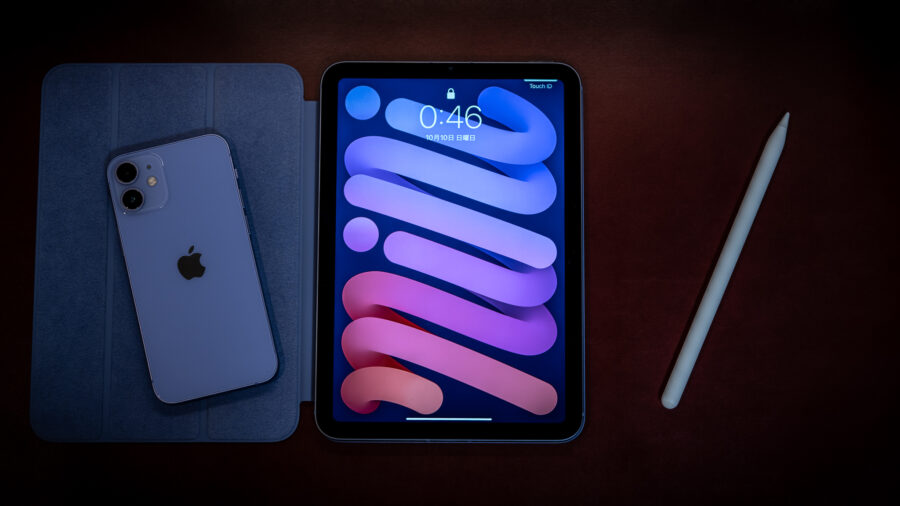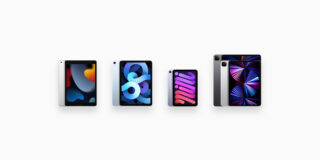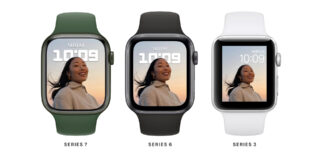新しく発売されたiPad mini(第6世代)の実機を今回も購入して実際に使ってみたので、評価していきます

2021年9月24日に発売されたiPad miniは第6世代となっており、初代〜5世代目の間にほぼ変わらず引き継がれてきた外観を大幅にブラッシュアップした、実質の初メジャーアップデート。「iPad mini 6」とはならず、5世代目から引き続き第6世代目の「iPad mini」というネーミング。このレビューでは2019年に投稿した先代の5世代目iPad miniのレビューに続き、新型に乗り換えて実際に使ってみた上でどう便利機種なのかを検証していきます。
結論から言えば新しいiPad miniはスマホと同じように常備したくなる端末で、最新のスペックをコンパクトなサイズにぎゅっと詰め込んだパッケージングは様々な用途で活躍する、多種多様な用途に使える汎用性の高いものでした。
今回のレビューでは現在のiPad全体のラインナップにおける本機の位置付け、先代モデルからの進化点などで俯瞰的にその全体像をおさらいしつつ、実際に生活の中でどういったポジションで活躍したのか、使ってみて気になった点はあったのかといったところを紹介していきます。
目次
iPadのラインナップにおける「iPad mini」のポジション
 iPad |  iPad Air |  iPad mini |  iPad Pro | |
|---|---|---|---|---|
| 画面サイズ | 10.4インチ | 10.9インチ | 8.4インチ | 11インチ 12.9インチ |
| チップ | A13 Bionic | A14 Bionic | A15 Bionic | M1 |
| 価格 | 39,800円〜 | 69,080円〜 | 59,800円〜 | 94,800円〜 |
現在のiPadのラインナップはエントリーモデルの「iPad」に始まり、スタンダードモデルが「iPad Air」「iPad mini」の2サイズ、上位モデルが「11インチiPad Pro」「12.9インチiPad Pro」の2サイズの合計5種類となっています。
iPad miniは「高めの処理性能」「小型サイズ」という特性を兼ね備えており、iPadのラインナップの中では中間のスタンダードなスペックの小型版という位置付け。コンパクトながらパワフルにほとんどの用途に活躍できる機種となっています。
より詳細なiPad Air、iPad Proなど現行5機種を全て比較したiPadの選び方は別記事としてまとめているので、どのiPadを選ぶか悩んでいる方は本記事と併せて参考にしてみてください。
iPad miniのスペックの進化を見る
第6世代のiPad miniは第5世代から大幅にリフレッシュされたメジャーアップデート。 先代モデルと比較しながらスペックをチェックしていきます。
 iPad mini(第6世代) | 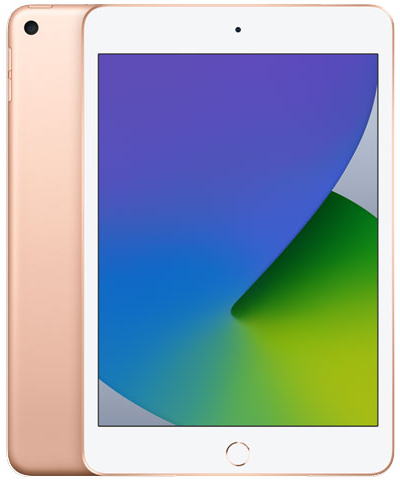 iPad mini(第5世代) | |
|---|---|---|
| 発売年 | 2021年 | 2019年 |
| チップ | A15 Bionic | A12 Bionic |
| 5G対応 | 対応 | 非対応 |
| 生体認証 | Touch ID(指紋) | Touch ID(指紋) |
| ストレージ | 64GB/256GB | 64GB/256GB |
| カラー | スペースグレイ ピンク パープル スターライト | シルバー スペースグレイ ゴールド |
| 重量 | 293 g(WiFiモデル) 297 g(Cellularモデル) | 300.5 g(WiFiモデル) 308.2 g(Cellularモデル) |
| 画面サイズ | 8.3インチ | 7.9インチ |
| 解像度 | 2,266 x 1,488 | 2,048 x 1,536 |
| Apple Pencil | 第2世代に対応 | 第1世代に対応 |
| メインカメラ | 1200万画素 | 800万画素 |
| 接続端子 | USB-C | Lightning |
| スピーカー | ステレオ(横持ち) | ステレオ(縦持ち) |
| イヤホンジャック | なし | あり |
| eSIM | 対応 | 対応 |
| 高さ | 195.4 mm | 203.2 mm |
| 幅 | 134.8 mm | 134.8 mm |
| 厚さ | 6.3mm | 6.1mm |
| 価格 | 59,800円〜(WiFi 64GBモデル) | 50,380円〜(WiFi 64GBモデル) |
新しいiPad miniのチップはA15 Bionicを採用しており、2021年最新のiPhone 13シリーズと同じ世代。先代モデルの第5世代iPad miniはiPhone XS世代のA12 Bionicを採用しており、チップセットの世代差で言えば4年新しいものになっています。
まずはベンチマークアプリを使って性能の進化をチェックしていきます。
Geekbenchベンチマーク数値を先代iPad mini(第5世代)やiPad Proと比較
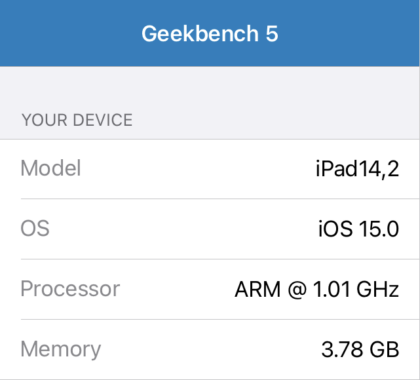
第6世代iPad mini 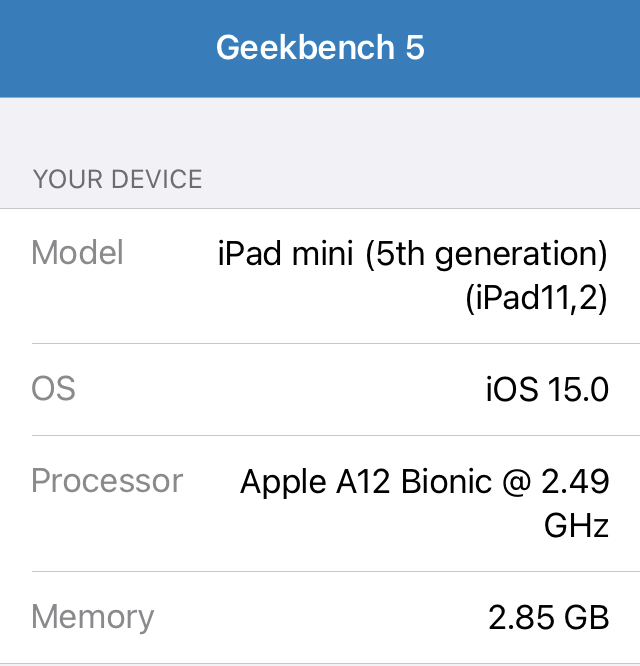
第5世代iPad mini
スペックシートでは公開されていないRAM(メモリ)容量ですが、先代モデルが約3GBだったものが今回約4GBに。iPhone 13などと同じ容量に引き上げられています。
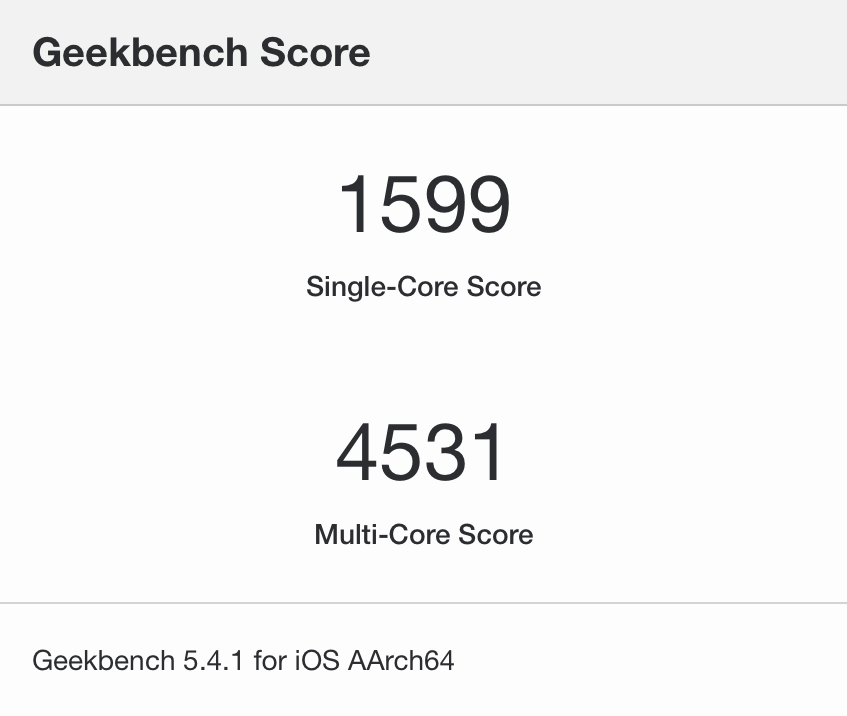
第6世代iPad mini 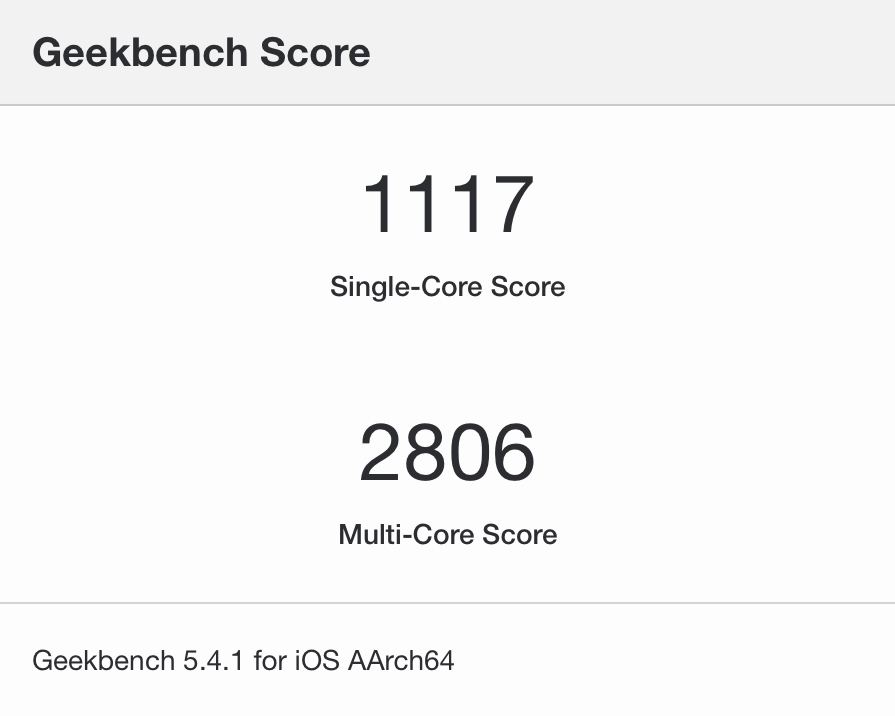
第5世代iPad mini 
iPad Pro 11インチ2018年モデル
こちらがCPUベンチマークスコア。先代モデルと比べるとシングルコア性能・マルチコア性能ともに大きく進化しています。なお、手元にある11インチのiPad Pro(2018年モデル)でも計測したところシングルコア性能では新型iPad miniが勝利、マルチコア性能でもiPad Proに迫る性能となっていました。
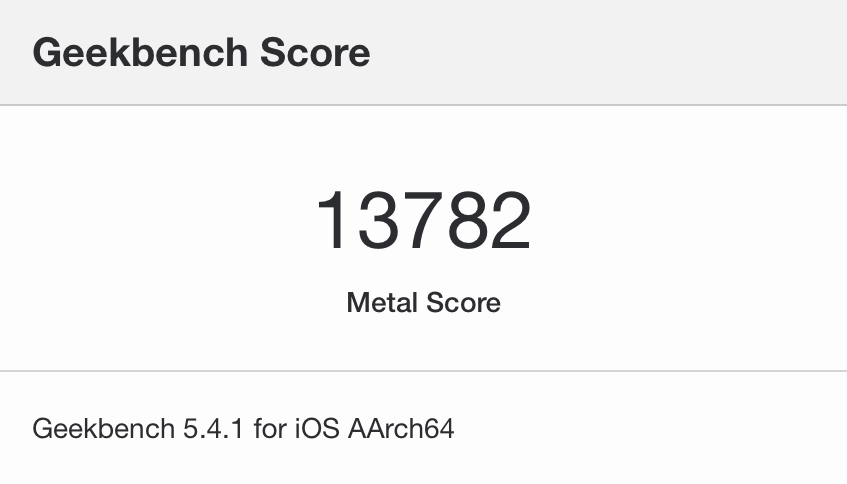
第6世代iPad mini 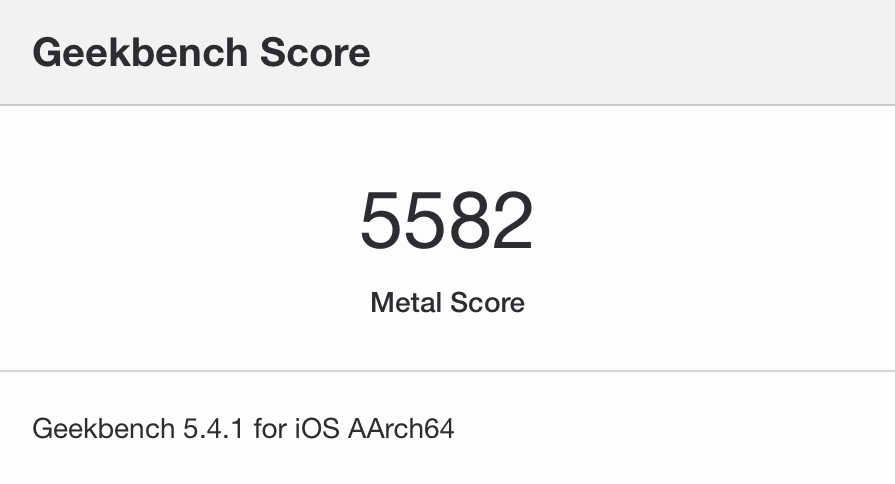
第5世代iPad mini 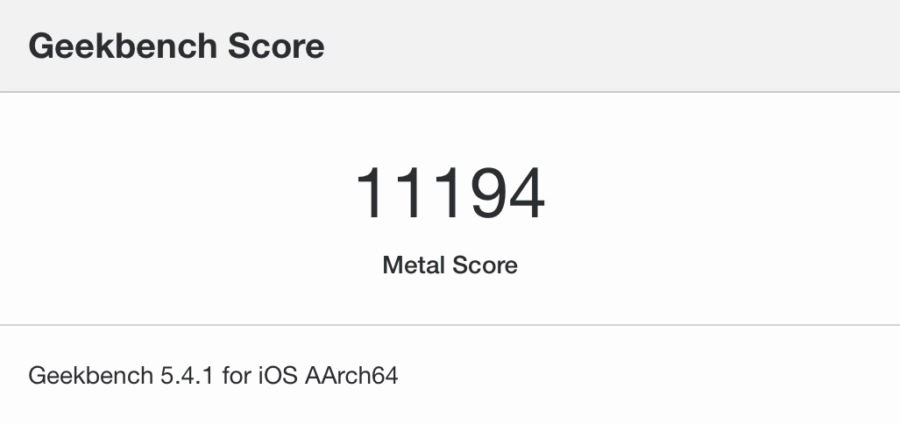
iPad Pro 11インチ2018年モデル
続いてグラフィック性能を計測してみると、先代モデルの2.5倍近い数値になっているのはもちろん、2018年モデルのiPad Proと比べても上回る数値。気になったので2020年モデルの12.9インチiPad Proでもベンチマークを取ってみたところ、スコアは12219。新型iPad miniは前年のiPad Proをも上回るグラフィック性能となっています。
次は、アップデートされたiPad miniの外観をチェックしていきます。
iPad miniのパッケージ・外観

第6世代のiPad miniの外観は「ピンク」や「パープル」といったカジュアルなカラーが追加され、よりカジュアルな印象になっています。今回選んだのは新色のパープル。それでは実際のパッケージを見ていきます。

こちらが第6世代iPad miniのパッケージ。本体のサイズがそのまま箱のサイズとなっており、プリントされた実寸大のiPadのレンダリングが分かりやすい箱です。
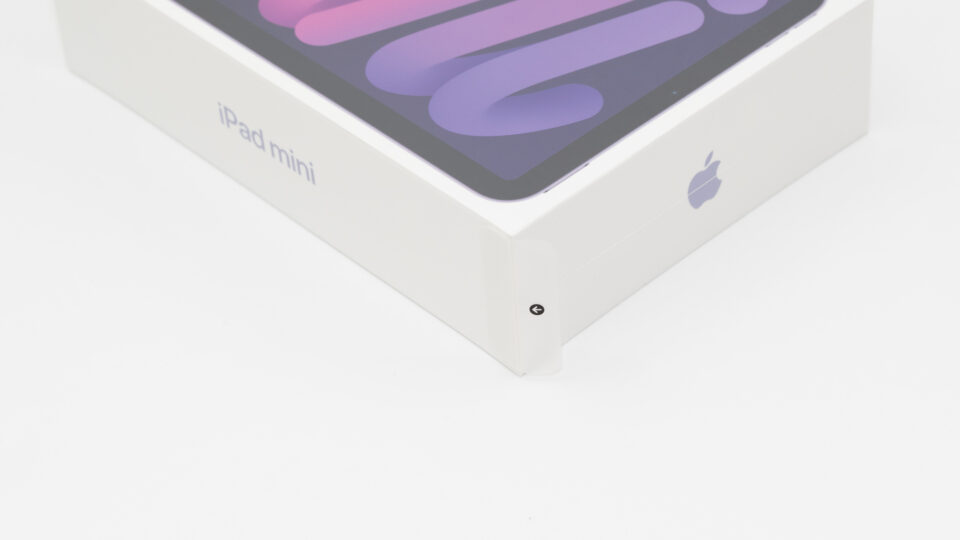
iPhone 13 Pro Maxのレビューでも書いたとおりiPhoneは13シリーズの箱から環境に配慮して外装のフィルムが省略されていますが、iPad miniに関してはまだ従来どおりのフィルムを採用しています。開封前に箱が汚れていることがないので、箱をとっておくコレクターには嬉しい点かもしれません。

開封するとiPad mini本体は画面側も包装フィルムで覆われており、下のタブを引っ張って取り出せるようになっています。

本体の下には冊子類のほかUSB type Cケーブルと20WのUSB PD対応充電器が同梱されています。

冊子のスリーブにはAppleロゴの白いシールも付属。

こちらがiPad mini本体。第5世代iPad miniのレビューで紹介した2019年発売モデルにあった古臭さは払拭され、iPad AirやiPad Proと同様の現代のフラットなフレームのデザインにアップデートされており、印象はがらっと変わりました。

下部の端子はLightningからUSB type Cにアップデート。
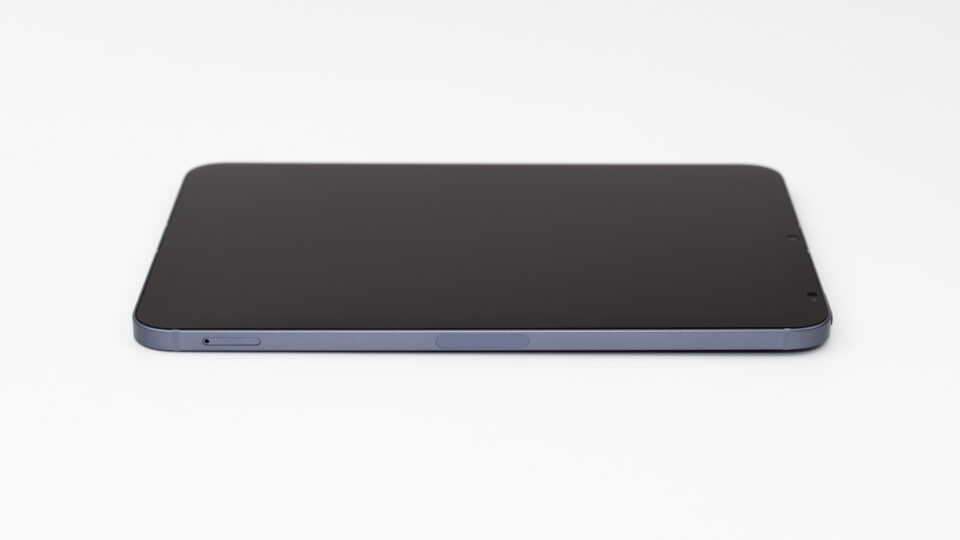
右側面はSIMスロットと第2世代Apple Pencil用のマグネット装着&ワイヤレス充電器を搭載。
Apple Pencilが側面を全て占領するサイズであるため、他のiPadであれば収まっていたもののminiでは干渉してしまうボリュームボタンはこちらの面からは移設されています。

上部はTouch ID内蔵トップボタンと、ボリュームボタンを搭載。上部にこれらのボタンが集約されているのは他のiPad ProやiPad Airに使い慣れている方には違和感があるポイントかもしれません。

ボリュームボタンは今回からどちらの方向に持っていても上あるいは右がボリュームアップになる機能が搭載。ボリュームボタンが変わった事に対するソフトウェア的なアプローチですが、慣れるとこれはなかなか便利な機能だなと思わせるものでした。

左側面はまっさらになっていますが、これは恐らくiPad mini向け必需品9選でも真っ先に買うべきとおすすめしたSmart Folioを畳んだ時に被さる面のため。残された面の上部にボタンが集約されたのも合理性を感じます。

背面。新色パープルはおとなしめの主張しない色味となっています。

iPhone 12 miniのパープルと重ねたところ。色味が大きく違うことがわかります。

カメラ部分は第5世代ではフラットだったのが、カメラ性能の向上に伴い筐体から突き出る形に。卓上に置いた際の安定感の意味ではSmart Folioやサードパーティのケースなどを装着してフラットにするのがおすすめです。
実際のiPad miniの用途・シチュエーション別の使用感
それでは、実際にiPad miniを日常の中で色々なシチュエーションに取り入れて使ってみました。
気軽に出せるサイズ感でフォトレタッチは快適

iPad miniのディスプレイは上位モデルのiPad Proの深みのある色と比べると見劣りはするものの、カメラから取り込んだ写真のフォトレタッチ(RAW現像)には十分実用的な色の正確性だと感じました。従来型のiPad miniと比べると横に広い画面になったため、Adobe Lightroomなどで左に写真、右に調整用のスライダーツールを表示しても大きく写真が出せるようになったのがメリット。
コンパクトなサイズなため、カメラを持ってフォトウォークしたその足でカフェに入って机に出して写真を取り込んだりするにはぴったり。卓上のスペースが限られている場合でも気兼ねなく出せます。今回からUSB type Cに対応したため、社外品のコンパクトなSDカードリーダーも使えるようになったのもメリット。取り込みがとにかくスマートにでき、そのままInstagramやTwitterに現地から投稿できるレタッチツールとして抜群に使いやすく感じました。
画面サイズや最大輝度に関してはiPad Proには劣るものの、実際に持ち運ぶとなると抜群の機動力は絶大なアドバンテージ。カメラと一緒に持ち運ぶ出先用のレタッチツールとしては不動の地位を獲得しました。
ゲームに性能は十分、新解像度のアプリの対応が待たれる

ベンチマーク計測で想定していたとおり、「原神」などの3DゲームもiPad miniは快適にこなしてくれました。サイズ的にゲームパッドを接続してプレイするとNintendo Switch的なプレイスタイルも可能で、ポータブルなゲーム機としてもポテンシャルは高いです。
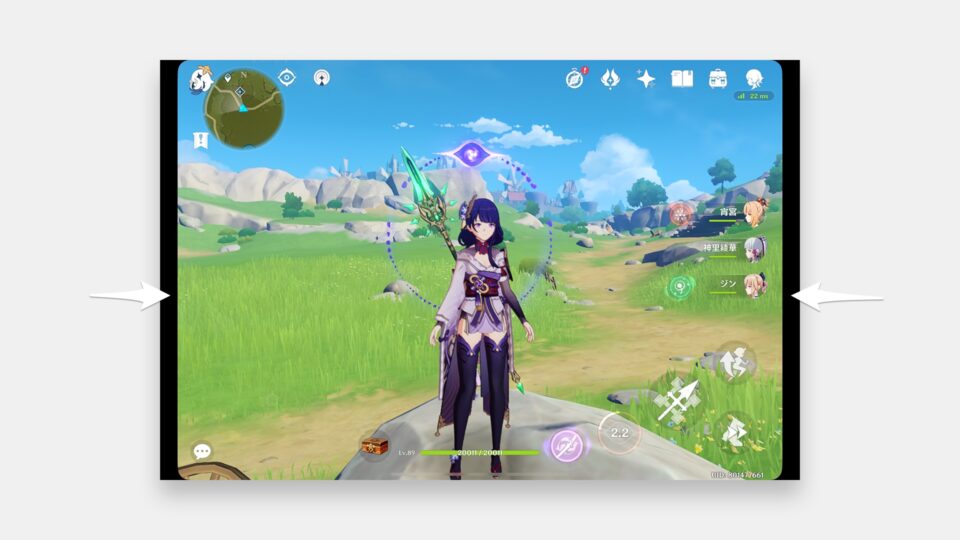
ただし2018年の11インチiPad Pro登場時にもあったように、iPad miniも今回新しい解像度になっているため多くのゲームはこれに未対応のまま。左右端に黒帯が設けられ、発売から数週間ほどではフル解像度でプレイできないタイトルが多い状態となっています。
ただしiPad Pro登場時と違いAdobeやEvernoteなどの有名どころのアプリはiPad mini発売時から新解像度に対応しているものが多く、今回解像度で問題になっているアプリはほとんどがゲーム。今後アップデートで順次この新解像度に対応したタイトルが増えることでゲーム機としてはより快適になりそうです。
なお、本記事を作成中は左右に黒帯が出ていた原神は10月13日のアップデートにて早々に新型iPad miniに対応済み。発売から3週間弱での対応でした。
またiPad Proシリーズと比べて欠けている部分は120HzのProMotionディスプレイ。PUBG MOBILEなど一部タイトルはiPad Proでの90Hz表示に対応しており、より滑らかな画面で対人ゲームを有利にプレイしたい方はiPad Proと比べて見劣りする部分がありそうです。
ただ「最初は黒帯付きのゲームが多い」「60Hzどまり」という2点はありつつもポータブルゲーム機としては絶妙なサイズと高い性能で非常に優秀。300gを切る軽量ボディは両手でプレイしていても疲れない軽さで、iPhoneと比べてもサイズがあるため放熱に余裕があって快適にプレイできる点も魅力。ゲーム目当てで買っても後悔しない機種だと感じました。
インスタントメモ&クイックメモ活用で即記録可能、メモ帳として便利

今回iPad miniは側面にマグネット装着&充電できる第2世代Apple Pencilに新たに対応。このApple Pencilに対応したiPadとしては過去最小サイズとなり、更に同タイミングでiPadOS 15でApple Pencil連動のメモ機能が強化。メモ帳としての高いポテンシャルを持ったデバイスとして送り出されています。
iPadOS 15で搭載されたクイックメモはiPad miniと相性良好。他のアプリを立ち上げている最中でも画面右下からApple Pencilか指でサクッとメモ用のパッドを取り出し、そのまま手書き・キーボードでメモを描いたり、Appleマップで選択している場所をそのままメモに取り込んだりと、情報整理ツールとして活躍します。
インスタントメモも引き続き搭載しており、スリープ状態のiPad miniの画面をApple Pencilでダブルタップする事で直接メモ作成画面に遷移。わざわざロックを解除してアプリを起動せずともApple Pencilで直接メモの画面まで飛べるので、紙のメモ帳以上のスピード感でメモ作成に入れます。
また従来のiPadOSではキーボードによる文字入力とApple Pencilによる手書き入力を行ったり来たりするのに持ち替えが必要でしたが、iPadOS 15から日本語対応した「スクリブル」を使えば文字入力欄に手書きで書いた文字がそのままテキストに変換されて入力が可能に。
これでApple Pencilだけで「ちょっとした文字を書き込みたい」といった事が直感的にできるようになったため、思考をそのままメモに落とし込む障壁が減ってメモツールとしての完成度がぐっと高まった印象を受けました。
取り回しやすいコンパクトなスケッチブックとしても秀逸

物理的な大きなキャンバスを扱える11インチや12.9インチのiPad Proと比べると8.3インチのiPad miniはイラスト用としては小さいのではないかと当初思っていましたが、実際使ってみるとコンパクトなスケッチブックとして使い勝手が良く、楽しいサイズ感でした。
11インチや12.9インチのiPadでは本体を固定してキャンバスをマルチタッチで回転させて作業するスタイルがしっくりきますが、iPad miniは本体を物理的に回転させて紙のように使うスタイルも行ける取り回しやすさに感じました。今回のiPad miniから四辺のベゼルが均一のデザインになった事で四辺どの方向から描いてもキャンバスまで同じ距離な点もこの使い方と相性が良く、卓上に手を置いてベゼルの外から描くのが最もやりやすいiPadに感じました。
この取り回しの良さは気軽に使えるスケッチブックとして中々病みつきになる気持ち良さ。Apple PencilがLightning充電式の初代&ベゼルが不均一だった5世代目と比べると、格段に「しっくりくる」形になったと感じました。
物理キーボードで原稿マシンとしても悪くないが、ソフトウェアキーボードがおすすめ

他のiPad同様、AppleのMac用Magic Keyboardをペアリングして文字入力用に使う用途もiPad miniは問題なくこなせます。ワイドなアスペクト比になった事から左右に画面分割しながら文章を書くといった用途にも悪くありません。ただ他のiPadと比べると小さいため文章全体を見渡しにくいにも関わらず、本体よりも大きなキーボードで荷物が膨れてしまったりと、iPad miniが得意とする最適な用途ではないのかなと思いました。
iPad Proには専用のMagic Keyboardや類似の社外品もあってノートパソコン的に一体化してまとめられるなど作業環境がうまく収まるソリューションの選択肢がありますが、今後iPad miniにもそういった荷物をまとめやすい物理キーボードケースが出て来れば原稿マシンとしてもコンパクトで良いかもしれません。

一方のソフトウェアキーボードに関しては第5世代iPad miniと比べると横に広がっていて打ちやすくなっているので、個人的には今回のiPad miniはソフトウェアキーボード推し。ちょっとした文章を差し込んでメモを整理するにはぴったりなので、追加で物理キーボードを持ち運ぶよりこちらの方がiPad miniらしくて良いのではないでしょうか。
漫画は縦持ちのサイズ感が絶妙。見開きよりも縦に持ちたくなるiPad

コンパクトなサイズ感のiPadの用途として、気になるのが漫画リーダーとしての使い勝手。自分も今回色々と漫画を読んでみましたが、結論としては縦持ちのサイズ感・アスペクト比が絶妙で、とても引き込まれました。
多くの漫画の縦横比と上手く噛み合っており、画面いっぱいに漫画が広がり単行本のような感覚で気持ちよく読めるサイズです。

逆に横持ちで見開きすると従来よりワイドになっているため左右に余白ができるため、見開きはホームボタン付きの旧iPad miniのほうがしっくりきました。見開きでも読めますが、やはり縦持ちが気持ち良い端末だと感じました。
縦持ちの読み心地が良いこともあってKindleは買い切りの漫画だけでなく定額読み放題サービスのKindle Unlimitedも契約して使っており、毎月雑誌を軽く読み漁る雑誌リーダーとしても重宝しています。
使っていて気になったポイント・デメリット
続いては第6世代iPad miniを使っていて気になったポイントを取り上げていきます。
スピーカーの左右の音質が少し違う

第6世代iPad miniは横持ちで左右から音が出るようステレオスピーカーが配置されていますが、ボタンの配置上の都合でボタンがある側のスピーカーの穴の数が少なくなっており、この影響で左右のスピーカーの音が少し違います。
具体的にはボタンがある方のスピーカーは音がやや篭っている印象があり、ボタンが無い方のスピーカーからはパーカッションなどの音がはっきり聞こえるように感じました。
普通に使っている分には音質も良くそこまで気にならないのですが、手に持って音楽MVを再生していたところを途中でSmart Folioのスタンドで立てるために再生したまま上下ひっくり返して設置するなど左右が入れ替わるシーンがあると曲によっては気になり始めてしまうなと感じました。
縦持ちでTouch IDの表示でバッテリー残量が隠れる

縦持ちでロック画面右上を見ると、Touch IDでバッテリー残量が隠れてしまいます。これは個人的に気になった部分で、Touch IDと干渉しないよう持つ方向を工夫しないといけないのは不便。iPad Proなどではたまにやっている「ちらっとSmart Folioをめくって電池残量を確認」ができないのが歯痒く感じました。
これは持つ方向を工夫すれば解決する問題ですが、既に他のiPadを使っている身としては気になりポイントでした。
インカメラは位置が低すぎて会議で顔を見上げる感じになってしまい微妙

今回のiPad miniは超広角のインカメラから切り抜きつつビデオ会議時に画角を顔に合わせて追従してくれる「センターフレーム」を搭載していますが、実際にZoomなどで使ってみたところカメラの位置が低すぎてビデオ通話しにくいと感じました。
iPad miniのインカメラは横持ちした際に縦幅の中央にくる位置に設置されているため、実際に卓上に置いてビデオ通話に使うと縦置きのスマホよりも低い位置にカメラが来るため、かなりローアングルになってしまいます。
そのまま卓上にSmart Folioで乗せて見上げる形は苦しいので、縦置きできるスタンドを活用するのが良いかもしれません。
やっぱりFace IDも欲しい

マスクが必要な生活の中で顔認証が使えないとトップボタンに内蔵されたTouch IDの指紋認証は心強い機能ではあるのですが、やはり自宅で使う際は指紋より顔認証が欲しいなと思いました。
上位モデルのiPad ProシリーズのFace IDはiPhoneと違いどの辺を上にして持っていても広い角度で認証でき、使い勝手はiPhoneより遥かに良好。マスクをつけていない状態であれば指紋センサーの位置を気にしなければいけないTouch IDと比べると圧倒的に楽にロック解除することができます。
更にiPad miniは従来のTouch ID内蔵のホームボタンが無くなり側面のトップボタンに移設されたため、一目でどちら側に指紋センサーがあるのか分かりにくくなりました。この件もあり、やはり方向を気にする事なくロック解除できるFace IDがあれば尚使いやすいのではないかと感じました。
iPad miniのモデルの選び方
第6世代iPad miniは容量が「64GB」と「256GB」の2種類、通信が「WiFi」と「WiFi+Cellular」の2種類。私は今回色々と試すために「WiFi+Cellular」の「256GB」を今回選びましたが、使ってみた上で実際どの構成が良いのか考えてみました。
何でもできるからこそ、あえて64GBモデルもアリ
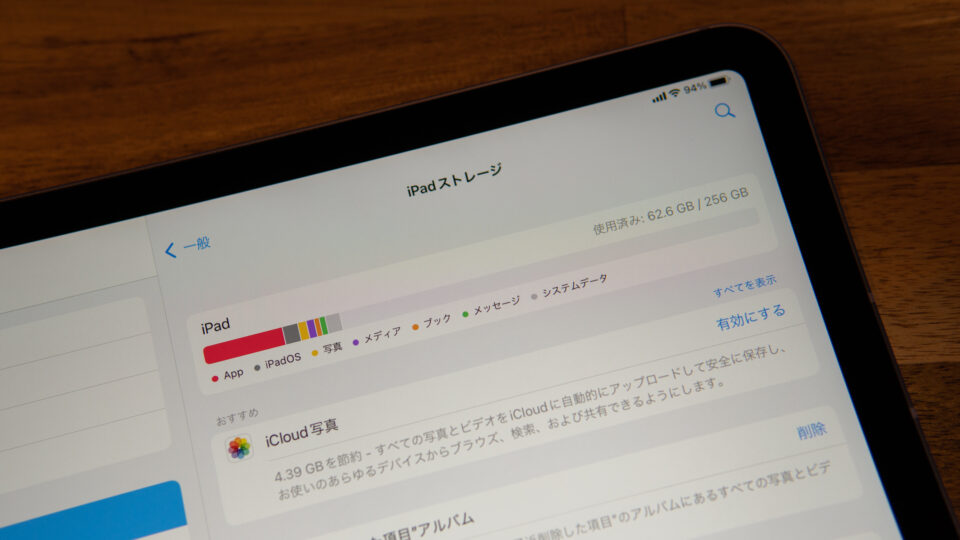
今回のiPad miniは例年のiPad Proにも匹敵するレベルの処理性能で、最新の3Dグラフィックのゲームなども快適に動かせる性能です。だからこそ、あえて「ツール」として使うのであればゲームを入れられない容量のモデルを選んで割り切るのもアリなのではないかと思いました。
容量は64GBと256GBの2種類のみのラインナップですが、64GBモデルは普段使いの道具としては適切に運用すればあまり困らないものの、大容量のゲームを何本か入れると厳しいといったライン。何でもできてしまう機種だからこそ、差額1.8万円を節約しつつ容量制限により遊んでしまうのを自主規制してしまうのも手。
逆に、ゲームなどエンタメ用途で使い込みたい方は余裕のある256GBモデルがおすすめです。
セルラーモデルはGPSなど用途的に噛み合うならオススメ
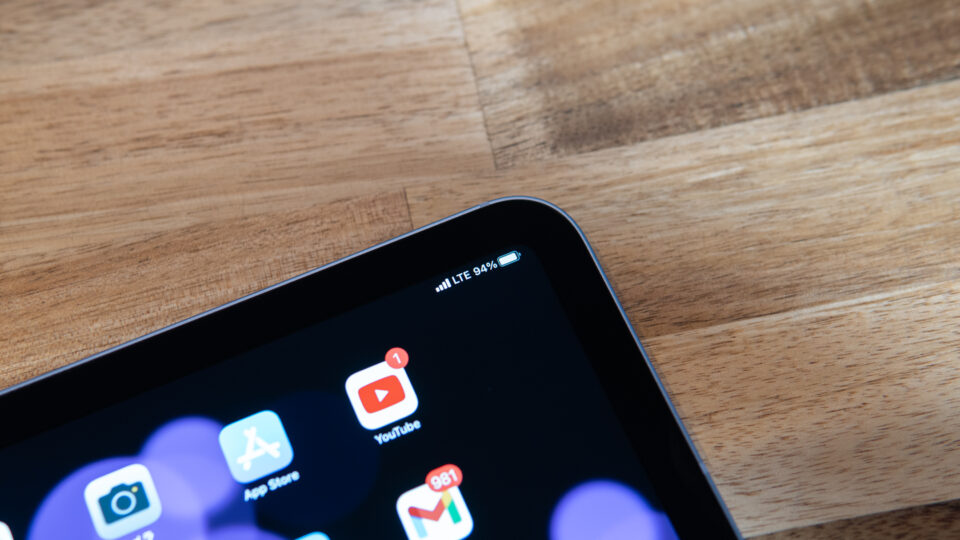
WiFiモデルとの差額が1.8万円あるWiFi+Cellularモデル。スマートフォンと同様4Gや5Gで外出先でも通信できて便利なセルラー機能ですが、差額+月額の通信費が掛かってくるためどちらを選ぶか悩ましいところではあります。
モバイルデータ回線が使えるメリットとしてはスマホのテザリングやWiFiスポットに頼らずともすぐに通信できるという所以外にも、連絡用端末として使っている際に移動中も通知がロック画面にリアルタイムで来るという点も大きいのではないかと思います。WiFiに接続してから通知がまとめて届くのと比べ、常に繋がっていてアップデートされているのは中々使い勝手が良いものです。
バッテリーもスマートフォンと比べて大容量なため、テザリング用に使えばスマートフォン側のバッテリーがを気にせず使えるというメリットも。私はメインのスマホがiPhone 12 miniでバッテリー容量が最近のモデルの中では一番小さいモデルのため、この「電池持ちが良いテザリング端末」というメリットは使っていて心強く感じました。
モバイルデータ通信以外の点で見落としがちなポイントとしては、GPSはセルラーモデルのみ搭載という点。車載してカーナビとして使ったり、出先でGoogleマップを使ってルートを調べたりといった外出中心の用途であればセルラー版のみ搭載のGPSは重要になってきます。
ただ、やはりどこでもインターネットが繋がると「Twitterが気になってしまう」「YouTubeを見てしまう」といったところもあるので、この辺りもストレージ容量と同様あえてWiFiモデルを選ぶのも手だと思いました。
総評:スマホに加えて常備したい、多才な電子手帳的デバイス

今回のiPad miniは一言で言えば「しっくりくる」デバイスでした。スマートフォンの延長線上にありつつも、スマートフォンよりもさらに一歩踏み込んだ活用ができる、高い性能に様々な可能性を秘めた「常備したい電子手帳」的な存在に感じました。実際、iPad mini発売日から外出時は肌身離さずカバンに入れて持ち歩く習慣になったのがその証拠。

スマホ本体に関しては1台で何でも完結できるよう何年もiPhoneのMaxシリーズを使っていたものを、約半年前にiPhone 12 miniにダウンサイジングしたばかり。LINEやTwitterなどの連絡は満足していましたが、フォトレタッチや情報の整理には画面が小さいなと思っていたところで登場したのが今回のiPad mini。
実際組み合わせてみるとmini×miniの相性は抜群で、片手でさっと送りたい連絡はiPhoneのmini、それ以上の画面サイズが欲しい用途はiPadのminiを使い、手ぶらの時はiPhoneだけ、カバンを持つときはこの2台を持ち運ぶことで大型iPhone一台持ちよりも快適な環境になったと感じています。
なお、iPadはスマホに加えて同じLINEアカウントで同時ログインが可能。iPad側からファイルを送信したりといったシーンでは非常に便利なのですが、これがiPad miniだと「ちょっとデータを加工して送る」といった事がサクッとできるので、こちらも相性抜群。2台目の大画面付き連絡ツールとして重宝しています。
LINE同時ログインができる事で他に気付いたのが、意外と「iPhoneが無くてもiPad miniだけでも困らない」という事。寝室でiPhoneを充電したままリビングでくつろいでいても、うっかり車のスマホホルダーにiPhoneを忘れたままカフェ店内で気付いたりしても、このコンパクトなiPad mini一台で日常の用途の殆どが完結するという事を感じました。
となるとiPad miniをメインの情報端末に据え、電子決済や電話、カメラなどの痒い所に手を伸ばすサブ機としてiPhoneを使うという今までと真逆の考え方も現実味を帯びてきます。その考えで行けばTouch IDでロック解除できるiPhone SEと組み合わせるのもおすすめで、低予算かつ両方指紋認証で外でロック解除しやすく、処理性能が必要なアプリはiPad miniを使うといった良い感じに噛み合ったセットになりそうです。
iPhone 13シリーズに並ぶA15 Bionicチップの高い処理性能は単に今最新のゲームが遊べるというだけでなく、今後何年にも渡って使い続けられるという事も意味します。長年使う財布のように、長い間毎日の相棒として愛用できる一台。これが6万円を切る価格から購入できるのは改めて考えて中々凄いのではないでしょうか。
カジュアルに毎日持ち運べる高性能小型タブレット端末としては、これ以上の物は無いと思います。
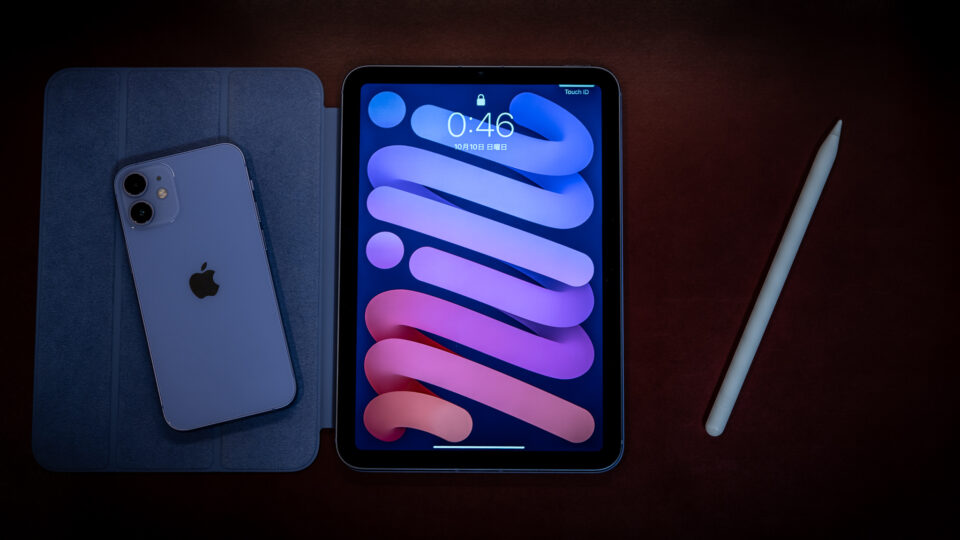
長めのレビューになってしまいましたが、今回のiPad miniがいかに愛着を感じられる端末だったかが伝わりましたでしょうか。見た目も良く、使い勝手も抜群に良く、近年発売されたApple製品の中でもiPhone 12 miniと並んでトップクラスのお気に入りのアイテムになりました。
実際かなり人気商品のようで、記事公開時点ではWiFiモデルを販売しているAmazonでも在庫切れ、Apple直販サイトでも1ヶ月待ちという品薄状態。ドコモ・au・ソフトバンク3社のセルラーモデルに関しては64GBモデルを中心にまだ在庫があるようなので、セルラーモデル狙いの方であればキャリアからの購入もおすすめです。
品薄のWiFiモデルをすぐに手に入れられる穴場としてはイオシスなどの中古品・新古品取扱店もおすすめ。発売から日は浅いものの未使用品や中古美品が既に流通しているため、難民の方は是非チェックしてみてください。
第6世代iPad miniと一緒に買うと捗るiPad mini用のおすすめアクセサリは別記事にてまとめているので、購入の際は是非併せてチェックしてみてください。個人的にSmart Folioはイチオシです。